Website Bilder richtig speichern - beste Qualität, schnellere Ladezeit
Das Ziel ist es, die Website Bilder und Grafiken möglichst unverpixelt und gleichzeitig geringer Dateimenge (unter 150 Kb pro Bild) nutzen zu können.
Ich sehe noch sehr oft, viel zu große Bilder, die überhaupt nicht skaliert wurden. Sondern direkt, wie sie vom Fotograf oder aus dem Netz kommen auf die Website hochgeladen werden. Oder so klein gerechnet wurden, dass man die einzelnen Pixel zählen kann.
Die beste Lösung liegt genau dazwischen und ich verrate sie dir!
Wichtig ist erstmal zu wissen, dass man in 90% der Fälle mit einem .jpg-Format am Besten fährt. Eine .jpg-Datei kann dir bis zu 200 % Datenmenge einsparen.
Eine .png-Datei eignet sich am besten für Logos, Schriftzüge, Grafiken, die einen transparenten Hintergrund brauchen. Das kann ein .jpg-Format nicht.
Also haltet euch an die Grundregel: brauche ich einen transparenten Hintergrund? Ja? Dann .png! Nein! Dann .jpg!
Zusätzlich kann man bei einem .jpg-Bild noch viel mehr Datenmüll sparen, wenn man die Auflösung weiter komprimiert.
Mein Weg sieht so aus:
- Der schnellste und einfachste Weg für einen Laien ist Canva zu nutzen (kostenlose Variante reicht)
- einfach das Bild in Originalgröße hochladen und eine Canva-Vorlage einsetzen
- die Vorlage als .jpg speichern
- bei großen Website Bildern könnt ihr 60% bis 70 % Komprimierung einstellen
- bei kleineren Website Bildern reichen 40% bis 50 % Komprimierung auch aus
That’s It!
Wie das genau geht, zeige ich dir im Video: